Um sicher und bequem Nachrichten mit Pegasus Mail 4.1 zu verwalten, muss
der E-Mail Client passend zu unseren E-Mail Einstellungen konfiguriert sein. Die
folgende Anleitung zeigt Ihnen, wie Sie das Programm Pegasus Mail 4.1 entsprechend
konfigurieren.
Voraussetzung:
Um Ihre E-Mails mit Pegasus Mail 4.1 zu verwalten, benötigen Sie einen IBM-kompatiblen PC mit Modem sowie eine bestehende Internetverbindung. Wie Sie das Programm installieren, entnehmen Sie bitte den Informationen des Herstellers (Homepage, Handbuch).
Aufrufen des E-Mail Clients:
Öffnen Sie Pegasus Mail 4.1 bitte durch einen Klick auf "Start > Programme
> Pegasus Mail > Pegasus Mail"
Einrichten des E-Mail Kontos:
Starten Sie Pegasus Mail 4.1 zum ersten Mal, öffnet sich der Startassistent. In
diesem Fall entfällt der Schritt 1. Möchten Sie ein Konto bearbeiten
Klicken Sie in der Menüleiste bitte auf "File > Network Configuration",
um die Eigenschaften aufzurufen.
Schritt 1:
Um mit dem Einrichten Ihres E-Mail Kontos zu starten, klicken Sie bitte auf den
Button "Start Setup Wizard".
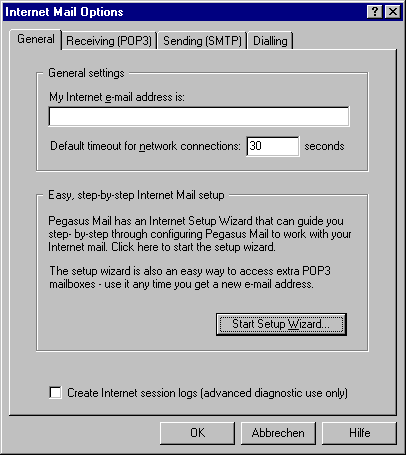
Schritt 2:
Der Pegasus Mail Startassistent wird nun gestartet. Klicken Sie bitte auf "Next",
um fortzufahren.
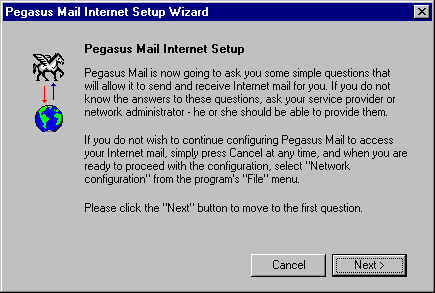
Schritt 3:
Tragen Sie bitte Ihre E-Mail Adresse in das freie Feld ein.
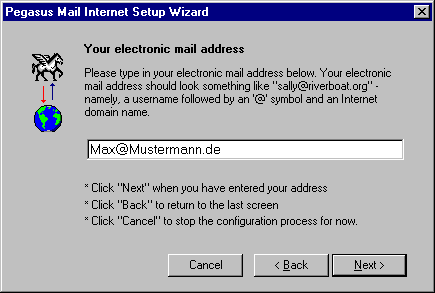
Bestätigen Sie Ihre Eingabe bitte mit "Next".
Schritt 4:
Sie werden nun nach der Adresse Ihres "POP3-Servers" gefragt.
Dies ist der Server für eingehende Mails.
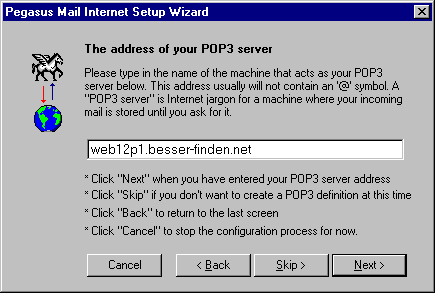
Tragen Sie hier bitte Ihren Benutzername und ".besser-finden.net" ein (z.B web12p1.besser-finden.net) ein. Klicken Sie
bitte anschließend auf "Next".
Schritt 5:
Sie werden in dem nächsten Dialogfenster nach Ihrem Benutzernamen und Ihrem
Passwort gefragt.
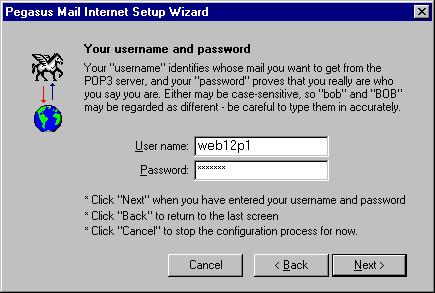
Tragen Sie im Feld "User Name"bitte Ihren Benutzernamen und Postfachnummer. Beispiel: web12 und Postfach 1 >> "web12p1".
Im Feld "Password"
tragen Sie bitte Ihr persönliches Kennwort ein.
Schritt 6:
In diesem Fenster geben bitte Sie die Adresse Ihres "SMTP-Servers"
ein. Dieser Server ist zuständig für die ausgehenden Mails.
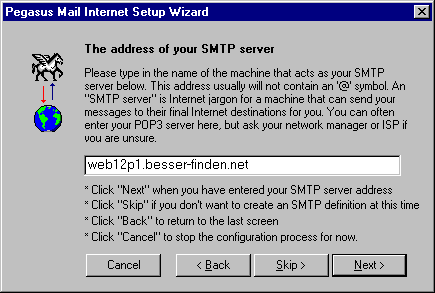
Tragen Sie bitte im freien Feld Ihren Benutzername und ".besser-finden.net" ein (z.B web12p1.besser-finden.net) ein.
Schritt 7:
Geben Sie bitte nun die Art Ihrer Internetverbindung an.
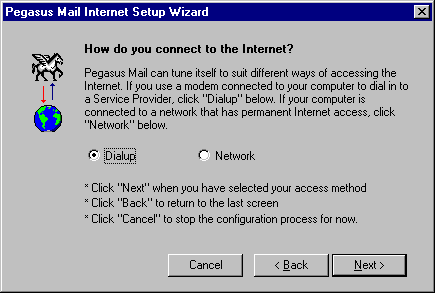
Standardmäßig wählen Sie "Dialup" durch einen Klick auf den dazugehörigen
Button aus. Ist Ihr Computer in einem Netzwerk angeschlossen, wählen Sie bitte
"Network".
Schritt 8:
Bestätigen und schließen Sie im letzten Dialogfenster bitte Ihre Angaben ab, indem
Sie auf "Finish" klicken.
Der E-Mail Client ist nun eingerichtet.
Sollte der Mailversand oder -empfang nicht korrekt funktionieren, bieten wir Ihnen hier mögliche Lösungen an. Benötigen Sie weitere Hilfe, wenden Sie sich bitte an den Hersteller.
NetCom Sam Schwedler wünscht Ihnen viel Spaß!